萬盛學電腦網 >> 局域網知識 >> win7局域網無法連接打印機共享怎麼辦
win7局域網無法連接打印機共享怎麼辦
隨著信息科技的高速發展,計算機網絡技術的成熟運用給人們生活帶來了極大的便利,構建了大大小小的局域網。那麼你知道win7局域網無法連接打印機共享怎麼辦嗎?下面是學習啦小編整理的一些關於win7局域網無法連接打印機共享的相關資料,供你參考。
win7局域網無法連接打印機共享的解決方法:顯示“用戶賬戶限制”
針對“用戶賬戶限制”的問題原因就是我們的GUEST賬戶沒有啟用造成的。
啟用方法如下
點擊“我的電腦”→ “右鍵”→ “管理”

在彈出的對話框左面,點擊“本地用戶和組”。
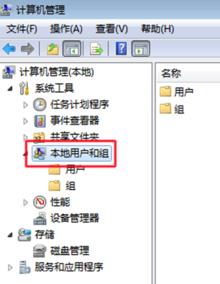
然後雙擊“本地用戶和組”下面的“用戶”。
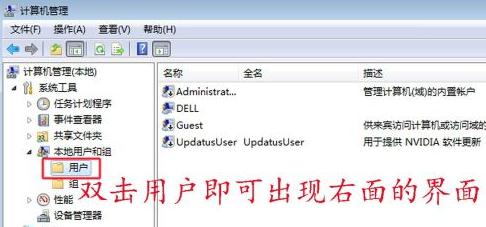
在界面右面找到Guest,右鍵“Guest”→“屬性”。
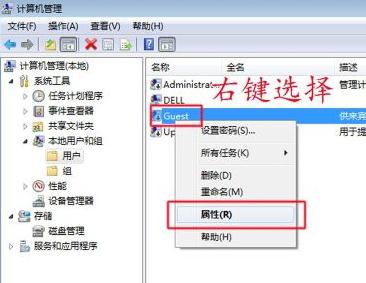
在彈出的對話框裡把“賬戶已禁用”前面的勾去掉,問題就解決了。
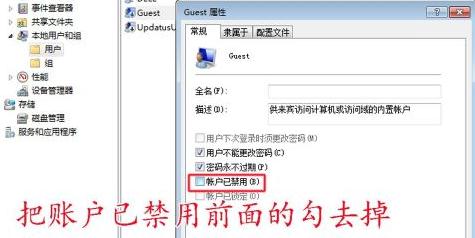
win7局域網無法連接打印機共享的解決方法:顯示“未授予用戶在計算機上的請求登陸類型”
針對“未授予用戶在計算機上的請求登陸類型”的問題原因就是,我們沒有把Guest賬戶的可通過網絡訪問的權限打開。
具體打開方法如下
打開“控制面板”→“管理工具”→“本地安全策略”。
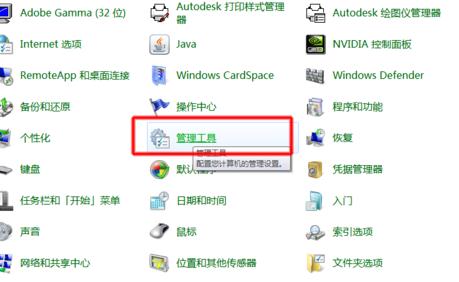
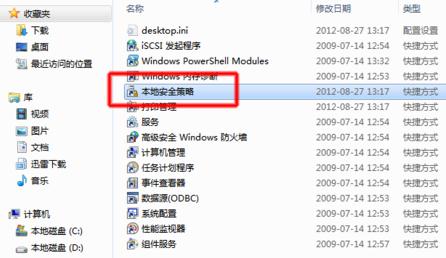
在彈出的窗口選擇“本地策略”→“用戶權限分配”。
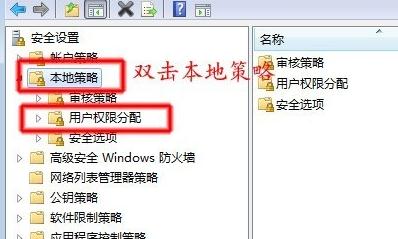
找到界面右面的“從網絡訪問此計算機”→“右鍵”→“屬性”。
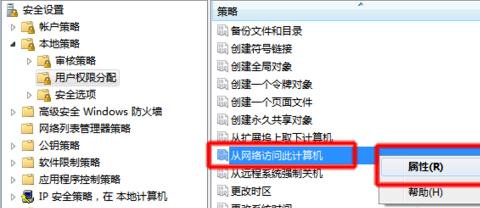
在彈出的對話框中選擇“添加用戶或組(u)...”。
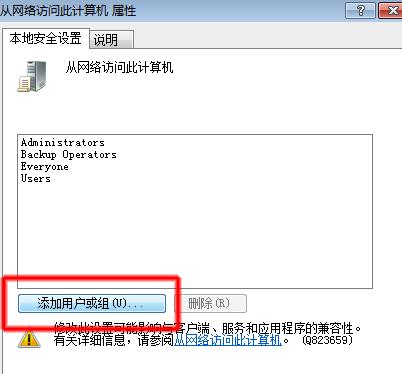
在彈出的對話框中選擇“高級”
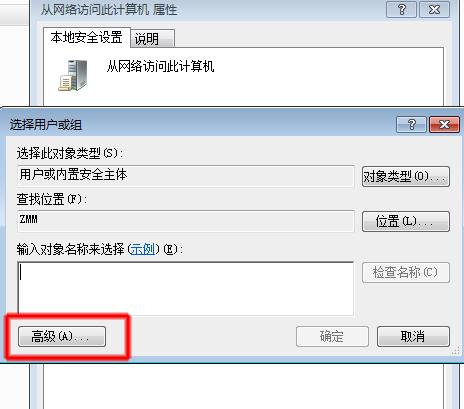
然後選擇“立即查找”→在下面出現的用戶組裡面選中”Guest“然後點擊”確定“。
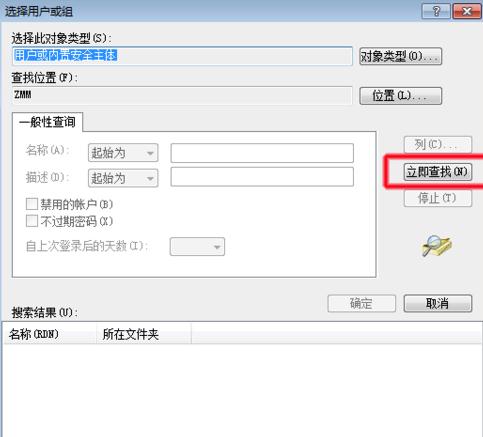
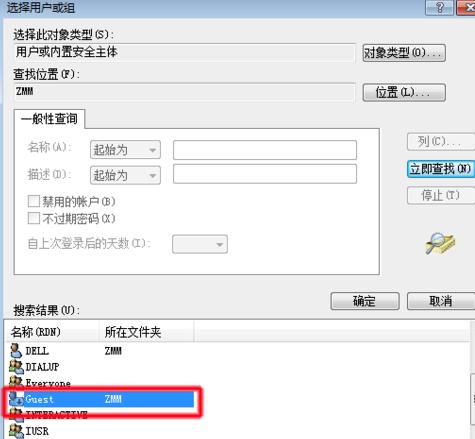
這樣我們的Guest用戶就加入到了”允許用戶從網絡訪問此計算機“的行表中,
還沒有完,我們還有一步。
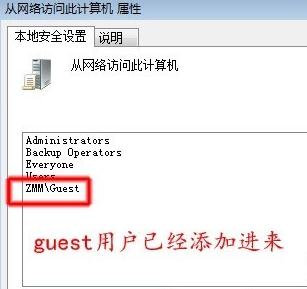
返回到本地安全策略頁面,找到”拒絕從網絡訪問該計算機“→”右鍵“→”屬性“。
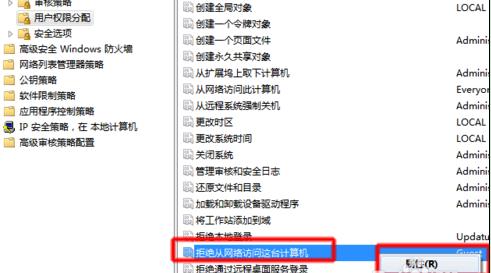
然後在彈出的對話框中把”Guest“用戶刪除。
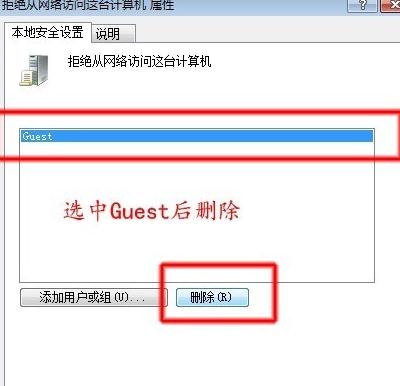
到此為止我們的操作就完成了,”未授予用戶在計算機上的請求登陸類型“的問題也解決了。
看過文章“win7局域網無法連接打印機共享怎麼辦”的人還看了:
1.局域網安全策略
2.局域網共享設置 詳細圖文設置教程
3.怎麼建立局域網
4.如何簡單設置一個局域網
5.如何建立局域網工作組
6.局域網應用全攻略
- 上一頁:win7局域網怎麼遠程控制
- 下一頁:win7訪問不了局域網電腦怎麼辦



